 outils de développement
outils de développement
 VSCode
VSCode
 Comment faire correspondre le thème VScode mon thème GTK sur Linux
Comment faire correspondre le thème VScode mon thème GTK sur Linux
Comment faire correspondre le thème VScode mon thème GTK sur Linux
Jul 14, 2025 am 12:33 AMPour créer un mélange VScode avec votre thème GTK sur Linux, trouvez d'abord votre thème GTK à l'aide de paramètres ou de la commande Terminal Gsettings Get Org.Gnome.desktop.Interface GTK-THEME. Ensuite, sélectionnez manuellement un thème VSCODE correspondant via Ctrl K Ctrl T, en choisissant des thèmes intégrés ou de la communauté comme "Thème de matériel" ou "One Dark Pro". Enfin, personnalisez les paramètres de VScode.json pour ajuster les couleurs, les polices et les commandes de fenêtres pour l'intégration transparente.

Si vous êtes sur Linux et que vous souhaitez que votre thème VScode se mélange bien avec votre thème GTK, c'est totalement faisable - et pas trop dur une fois que vous savez comment. L'astuce correspond à la fois à la palette de couleurs et à l'aspect général entre votre environnement de bureau et VScode.
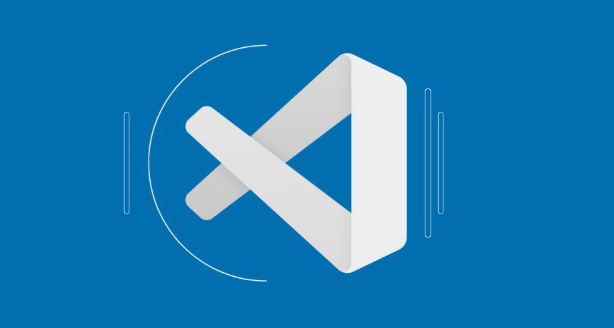
Découvrez votre thème GTK actuel
Avant de peaufiner VScode, vous devez savoir quel thème GTK vous utilisez. La plupart des bureaux Linux modernes utilisent GTK pour l'apparence de l'application, donc le comprendre est un bon point de départ.
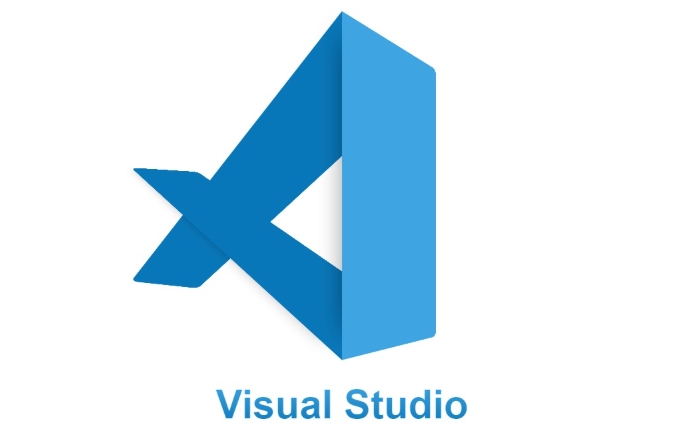
- Vous pouvez généralement trouver votre thème GTK actuel dans les paramètres> Apparence (ou similaire) en fonction de votre environnement de bureau (Gnome, KDE, XFCE, etc.).
- Alternativement, ouvrez un terminal et exécutez:
GSettings Get org.Gnome.desktop.Interface GTK-THEME
Cela fonctionne sur les systèmes à base de gnomes. Si vous êtes sur KDE ou un autre DE, il peut y avoir une manière différente - vérifiez les paramètres de votre système.
Une fois que vous avez le nom de votre thème GTK, vous aurez une meilleure idée du type de couleurs et de style que vous visez dans VScode.
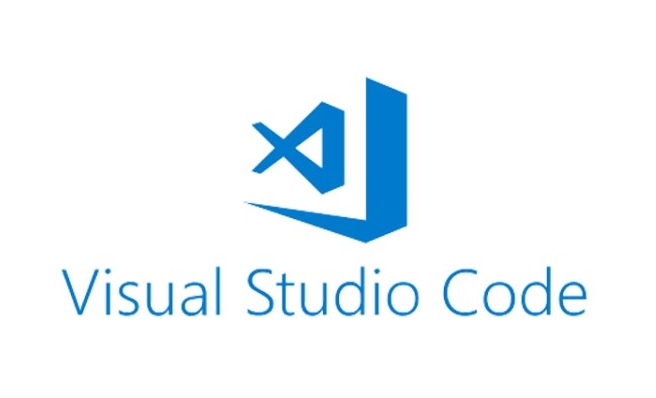
Faire correspondre manuellement le thème de la couleur de Vscode
VScode ne se synchronise pas automatiquement avec votre thème GTK, mais vous pouvez choisir manuellement un thème intégré qui ressemble étroitement au look de votre bureau.
- Ouvrir VScode.
- Appuyez sur
Ctrl K Ctrl Tpour élever le sélecteur de thème. - Faites défiler la liste et essayez des thèmes comme Dark (Visual Studio) ou Light (Visual Studio) si votre thème GTK est clair / sombre. Il existe également de nombreux thèmes communautaires disponibles sur le marché des extensions.
Si vous voulez quelque chose de plus proche du thème de votre système:
- Installez une extension comme "Thème de matériau" , "One Dark Pro" ou "GitHub Theme" , qui ont souvent des variantes qui imitent les thèmes GTK populaires.
Astuce: certains thèmes GTK ont des thèmes VScode correspondants - recherchez votre nom de thème GTK plus "VScode" en ligne. Vous pourriez en trouver un assorti.
Personnalisez vos paramètres VScode pour une meilleure intégration
Même après avoir choisi un thème, vous remarquerez peut-être de petites inadéquations visuelles - comme les niveaux de contraste ou les couleurs d'accent. Vous pouvez les modifier en modifiant settings.json de VScode.json.
Voici quelques ajustements courants:
- Définissez les couleurs personnalisées pour correspondre à votre thème GTK:
"workbench.colorcustomalisations": { "Sidebar.background": "# 2E3440", "editor.background": "# 2e3440", "Statusbar.background": "# 3B4252" }
Vous pouvez trouver des valeurs de couleur à partir des fichiers de configuration de votre thème GTK ou en utilisant des outils tels que gnome-colors-extractor ou des cueilleurs de couleurs basés sur des captures d'écran.
Envisagez également d'ajuster le rendu des polices et les commandes de fenêtre:
- Si votre thème GTK utilise des coins arrondis ou des polices spécifiques, assurez-vous que VScode n'utilise pas une famille ou un poids de police extrêmement différent.
- Dans les paramètres, définissez
"window.titleBarStyle": "custom"pour obtenir un look plus lisse lorsque vous utilisez des thèmes sombres / légers.
Ces petits modifications aident Vscode à se sentir plus natif de votre bureau.
C'est essentiellement tout ce qu'il y a. Il faut un peu d'essais et d'erreurs, surtout si votre thème GTK est unique ou hautement personnalisé. Mais avec un thème assorti et quelques ajustements dans settings.json , vous pouvez faire en sorte que VScode regarde à c?té de vos autres applications.
Ce qui précède est le contenu détaillé de. pour plus d'informations, suivez d'autres articles connexes sur le site Web de PHP en chinois!

Outils d'IA chauds

Undress AI Tool
Images de déshabillage gratuites

Undresser.AI Undress
Application basée sur l'IA pour créer des photos de nu réalistes

AI Clothes Remover
Outil d'IA en ligne pour supprimer les vêtements des photos.

Clothoff.io
Dissolvant de vêtements AI

Video Face Swap
échangez les visages dans n'importe quelle vidéo sans effort grace à notre outil d'échange de visage AI entièrement gratuit?!

Article chaud

Outils chauds

Bloc-notes++7.3.1
éditeur de code facile à utiliser et gratuit

SublimeText3 version chinoise
Version chinoise, très simple à utiliser

Envoyer Studio 13.0.1
Puissant environnement de développement intégré PHP

Dreamweaver CS6
Outils de développement Web visuel

SublimeText3 version Mac
Logiciel d'édition de code au niveau de Dieu (SublimeText3)

Sujets chauds
 Comment modifier le terminal par défaut dans les paramètres VScode?
Jul 05, 2025 am 12:35 AM
Comment modifier le terminal par défaut dans les paramètres VScode?
Jul 05, 2025 am 12:35 AM
Il existe trois fa?ons de modifier le terminal par défaut dans VSCODE: Définition via une interface graphique, modification des paramètres.json et commutation temporaire. Tout d'abord, ouvrez l'interface des paramètres et recherchez "TerminalAntegratedShell" et sélectionnez le chemin du terminal du système correspondant; Deuxièmement, les utilisateurs avancés peuvent modifier les paramètres.json pour ajouter "terminal.integrated.shell.windows" ou "terminal.integrated.shell.osx" champs et échapper correctement au chemin; Enfin, vous pouvez saisir "Terminal: Sélectionner dans le panneau de commande
 Comment résoudre les erreurs 'de la commande non trouvée dans le terminal de code vs?
Jul 04, 2025 am 12:50 AM
Comment résoudre les erreurs 'de la commande non trouvée dans le terminal de code vs?
Jul 04, 2025 am 12:50 AM
1. Confirmez si la commande est installée 2. Vérifiez le Terminal Shell Type 3. Mettez à jour la variable d'environnement de chemin 4. Redémarrez VScode ou Terminal. Lorsque vous entrez une commande dans le terminal VScode, vous devez d'abord vérifier si la commande a été installée correctement et peut être vérifiée via d'autres bornes du système; Deuxièmement, confirmez le type de shell utilisé par VScode et vérifiez son fichier de configuration; Assurez-vous ensuite que le chemin où se trouve la commande a été ajouté à la variable d'environnement de chemin et ajoutez et rechargez manuellement la configuration si nécessaire; Enfin, fermez et rouvrez le terminal ou redémarrez VScode pour que les modifications prennent effet.
 Comment utiliser la fonction de synchronisation des paramètres du code vs?
Jul 03, 2025 am 12:43 AM
Comment utiliser la fonction de synchronisation des paramètres du code vs?
Jul 03, 2025 am 12:43 AM
Tosyncvscodesettingsacrossdevices, signinwithagithubormicrosoftAccount, personnalisez whatgetsyned, et manuellementpriggersyncwennededed.first, openvscodendsignInviatheprofileiconorCommandPaletteUsing "Sync: Turnonsync".
 Correction de 'chronométré en attendant que le débogueur s'attache' dans VSCODE
Jul 08, 2025 am 01:26 AM
Correction de 'chronométré en attendant que le débogueur s'attache' dans VSCODE
Jul 08, 2025 am 01:26 AM
Lorsque le problème "Timedoutwaitingforthedebuggertoattach" se produit, c'est généralement parce que la connexion n'est pas établie correctement dans le processus de débogage. 1. Vérifiez si la configuration Launch.json est correcte, assurez-vous que le type de demande est lancé ou attaché et qu'il n'y a pas d'erreur d'orthographe; 2. Confirmez si le débogueur attend que le débogueur se connecte et ajoute debugpy.wait_for_attach () et d'autres mécanismes; 3. Vérifiez si le port est occupé ou restreint du pare-feu, et remplacez le port ou fermez le processus occupé si nécessaire; 4. Confirmez que les autorisations de mappage et d'accès du port sont correctement configurées dans un environnement à distance ou à conteneur; 5. Mettez à jour les versions VScode, Plug-In et Debug Library pour résoudre le potentiel
 Comment définir des variables d'environnement pour le terminal dans les paramètres de code vs sur Linux?
Jul 06, 2025 am 12:23 AM
Comment définir des variables d'environnement pour le terminal dans les paramètres de code vs sur Linux?
Jul 06, 2025 am 12:23 AM
Il existe deux fa?ons de définir des variables d'environnement pour les bornes VScode sur Linux: l'une consiste à utiliser le terminal.integrated.env.Linux de la configuration pour définir des variables qui ne sont utilisées que par VScode; L'autre consiste à modifier le fichier de configuration du shell pour prendre effet à l'échelle mondiale. 1. Dans vscode, ajoutez des variables telles que "my_var": "my_value" en définissant le champ terminal.integrated.env.linux. Cette méthode affecte uniquement le terminal VScode; 2. Modifier les fichiers de configuration du shell tels que ~ / .bashrc ou ~ / .zshrc et ajouter exportmy
 Que sont les espaces de travail VS Code et comment sont-ils utilisés?
Jul 10, 2025 pm 12:33 PM
Que sont les espaces de travail VS Code et comment sont-ils utilisés?
Jul 10, 2025 pm 12:33 PM
VScode Workspace est un fichier .codeworkspace qui enregistre les configurations spécifiques au projet. 1. Il prend en charge le répertoire multi-racines, la configuration de débogage, les paramètres de clés de raccourci et les recommandations d'extension, et convient pour gérer différents besoins de plusieurs projets. 2. Les principaux scénarios incluent la collaboration multi-projets, l'environnement de développement personnalisé et la configuration de partage d'équipe. 3. La méthode de création consiste à enregistrer la configuration via le fichier de menu> SaveWorkspaceas .... 4. Les notes incluent la distinction entre. Code-Workspace et .vscode / Settings.json, en utilisant des chemins relatifs et en évitant de stocker des informations sensibles.
 Où se trouve le fichier VScode Settings.json?
Jul 14, 2025 am 01:21 AM
Où se trouve le fichier VScode Settings.json?
Jul 14, 2025 am 01:21 AM
Pour accéder au fichier Settings.json de VScode, vous pouvez l'ouvrir directement via le panneau de commande (Ctrl Shift P ou CMD Shift P). L'emplacement de stockage par défaut du fichier varie en fonction du système d'exploitation. Windows est dans% AppData% \ Code \ User \ Settings.json, MacOS est dans $ home / library / applicationsupport / code / user / settings.json, Linux est dans $ home / .config / code / user /
 Comment définir des variables d'environnement pour le débogage dans les paramètres VScode?
Jul 10, 2025 pm 01:14 PM
Comment définir des variables d'environnement pour le débogage dans les paramètres VScode?
Jul 10, 2025 pm 01:14 PM
Pour définir les variables d'environnement de débogage dans VSCODE, vous devez utiliser la configuration du tableau "Environment" dans le fichier lancé.json. Les étapes spécifiques sont les suivantes: 1. Ajoutez un tableau "Environment" à la configuration de débogage de Launch.json, et définissez des variables dans les paires de valeurs clés, telles que API_ENDPOINT et DEBUG_MODE; 2. Vous pouvez charger des variables via des fichiers .env pour améliorer l'efficacité de la gestion et utiliser EnvFile pour spécifier les chemins de fichier dans lancers.json; 3. Si vous avez besoin de remplacer le système ou les variables terminales, vous pouvez les redéfinir directement dans Launch.json; 4. Notez que





